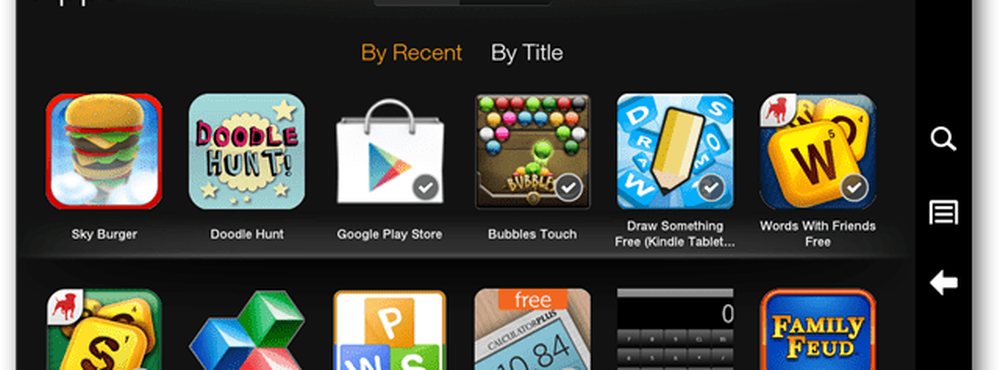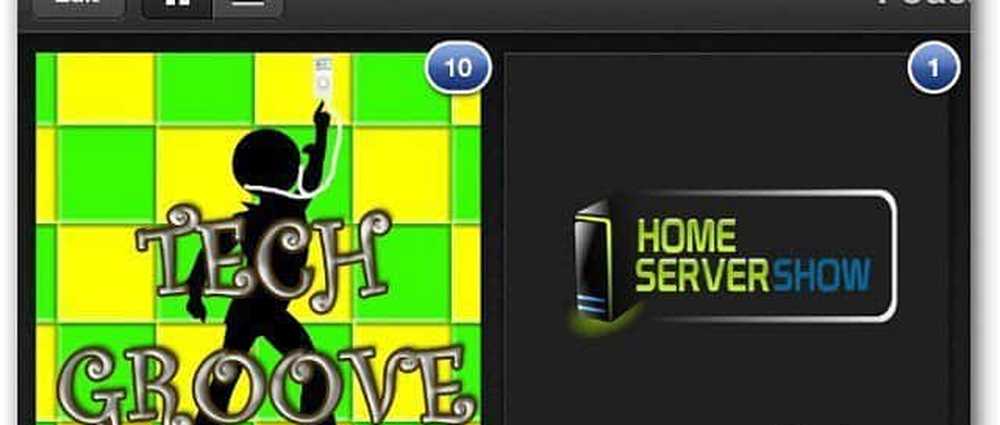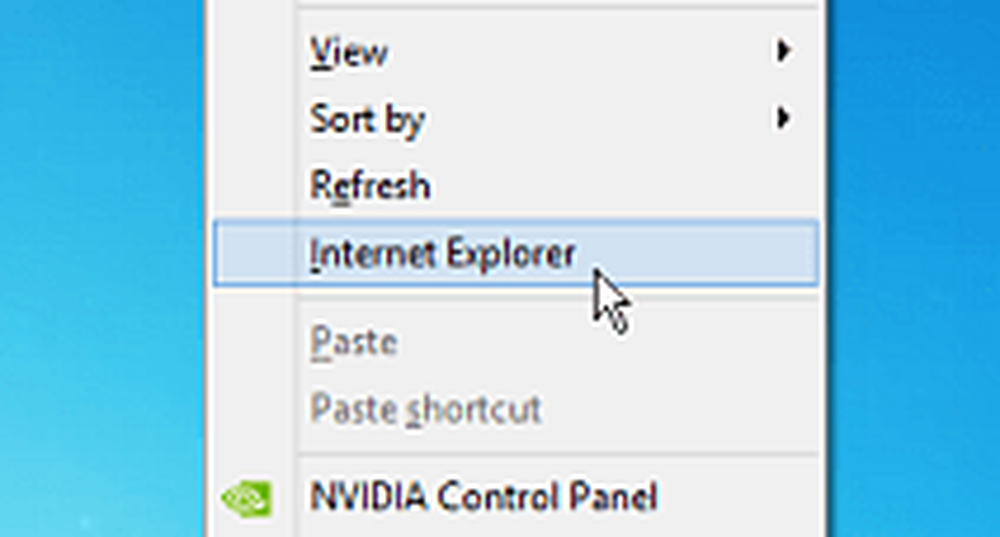Så här lägger du till Apps för att Kindle Fire via webben

Amazon Appstore
Det är relativt enkelt att lägga till apps till Kindle Fire. Det kräver att du har ett Amazon-konto och en webbläsare. För att komma igång, besök Amazon Appstore for Android med webbläsaren och enheten efter eget val. En annan extra bonus för att lägga till appar på så sätt är att du kan prova körningen (förhandsgranska) dem innan du köper. Du måste vara inloggad på ditt Amazon-konto för att detta ska fungera.
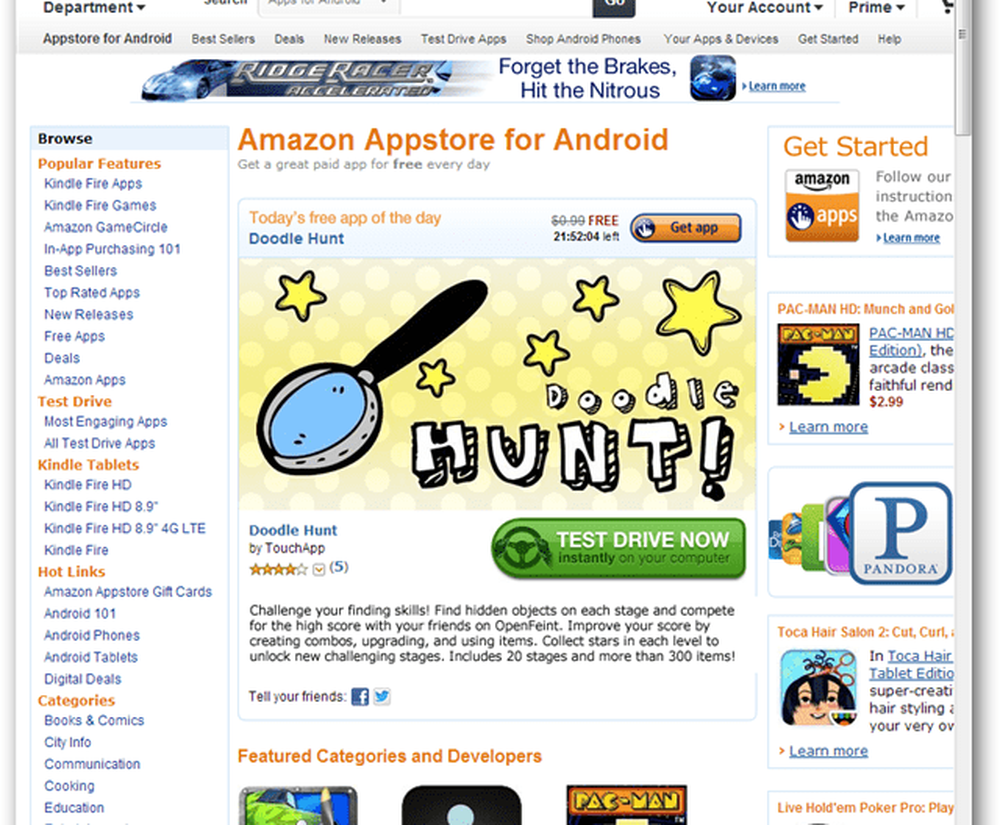
När du ser en app som du vill klickar du på knappen "Hämta app" (eller "Hämta nu med 1-klick") bredvid den.
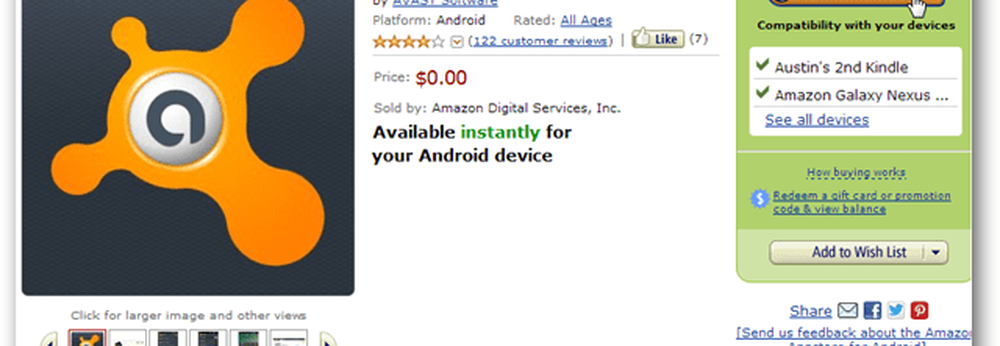
Du kommer att märka efter att varje app läggs till att en liten "Var är min app?" Rutan dyker upp efter att ha lagt till varje applikation. På enheter som inte är Kindle-apparater kommer appar att visas i Amazon Appstore Android-appen. På Kindle visas de dock i fliken Cloud på appens sida som visas nedan.

Med tanke på tillräckligt med tid kommer de appar som läggs till via Amazon.com att dyka upp i fliken Moln i Kindle Fire (vanligtvis efter omstart). Det finns dock ett enkelt sätt att få dem att visas omedelbart.

Öppna anmälningsfältet genom att svepa ner från toppen av skärmen. På genvägsfältet trycker du på Synkroniseringsknappen. Detta kommer att tvinga Kindle Fire att ansluta till Amazon.com och uppdatera din lista med Cloud Apps genast.
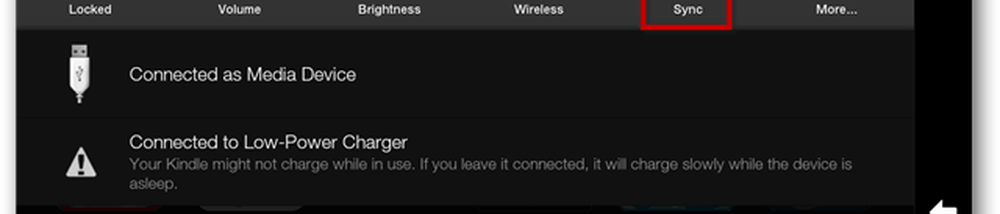
Nu ska alla appar som du köpte eller lagt till via Appstore visas i molnfliken på Kindles apps-sida. För att använda dem behöver du bara trycka på det och ladda ner det till elden. Redan nedladdade appar visar ett kryssrutan längst ned till höger på ikonen.